Como criar um contato a partir da assinatura em um e-mail do Outlook?
Frequentemente, recebemos assinaturas em e-mails recebidos no Outlook. Você já tentou criar contatos com base nessas assinaturas? Este artigo trata sobre como criar um contato a partir de uma assinatura em um e-mail no Outlook.
Criar um contato a partir de uma assinatura em e-mails no Outlook
- Aumente sua produtividade de email com tecnologia de IA, permitindo que você responda rapidamente a emails, crie novos, traduza mensagens e muito mais de forma eficiente.
- Automatize o envio de emails com CC/BCC automático, Encaminhamento automático por regras; envie Resposta automática (Fora do Escritório) sem precisar de um servidor de exchange...
- Receba lembretes como Aviso de CCO ao responder a todos enquanto está na lista de CCO, e Lembrete de Anexos Ausentes para anexos esquecidos...
- Melhore a eficiência de email com Responder (Todos) Com Anexos, Adicionar automaticamente Saudação ou Data & Hora na Assinatura ou Assunto, Responder Múltiplos Emails...
- Simplifique o envio de emails com Recallar Emails, Ferramentas de Anexo (Comprimir Todos, Salvar Todos Automaticamente...), Excluir Duplicados e Relatório Rápido...
Criar um contato a partir de uma assinatura em e-mails no Outlook
Este método apresentará o recurso Converter Assinatura em Contato do Kutools para Outlook, que pode ajudá-lo a converter rapidamente uma assinatura em um contato no Outlook. Por favor, faça o seguinte:
Chega de ineficiência no Outlook! O Kutools para Outlook torna o processamento de e-mails em lote mais fácil - agora com recursos gratuitos alimentados por IA! Baixe o Kutools para Outlook agora!!
1. Na visualização de E-mail, clique duas vezes para abrir o e-mail cuja assinatura você deseja converter em um contato.
2. Agora o e-mail está aberto na janela de Mensagem. Por favor, selecione o conteúdo da assinatura e clique em Kutools > Converter Assinatura em Contato. Veja a captura de tela:
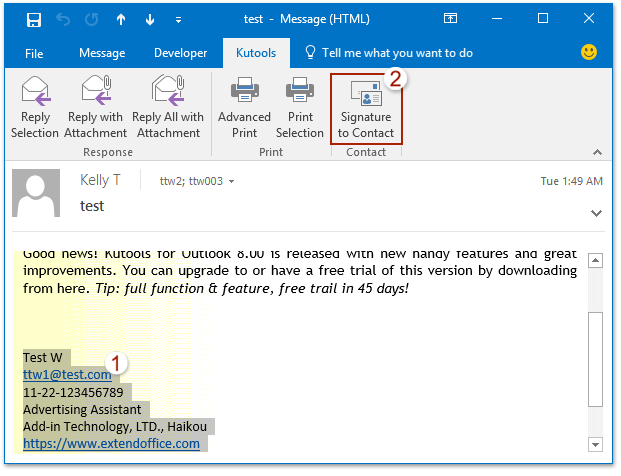
3. Agora, o conteúdo da assinatura foi atribuído aos campos correspondentes na caixa de diálogo Criar Novo Contato; por favor, clique no botão OK.
Observação: Se você quiser alterar o conteúdo de um campo, clique na seta ![]() no final do campo e selecione o conteúdo adequado na lista suspensa. Veja a captura de tela:
no final do campo e selecione o conteúdo adequado na lista suspensa. Veja a captura de tela:

4. Agora, um novo contato foi criado com base na assinatura selecionada. Esse contato está aberto na janela de Contato; revise-o e salve. Veja a captura de tela:
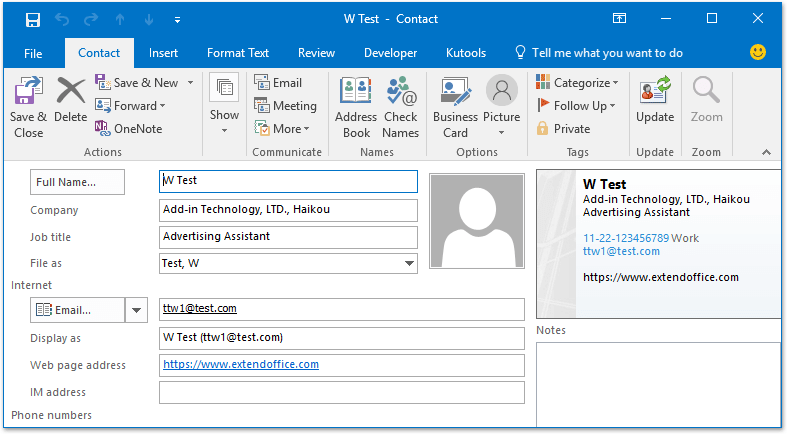
Kutools para Outlook: Potencialize o Outlook com mais de 100 ferramentas indispensáveis. Experimente GRÁTIS por 30 dias, sem compromisso! Leia Mais... Baixe Agora!
Demonstração: criar um contato a partir de uma assinatura em um e-mail do Outlook
Explore a aba Kutools / Kutools Plus neste vídeo – repleta de recursos poderosos, incluindo ferramentas de IA gratuitas! Experimente todos os recursos gratuitamente por 30 dias sem limitações!
Artigos Relacionados
Melhores Ferramentas de Produtividade para Office
Notícia de Última Hora: Kutools para Outlook Lança Versão Gratuita!
Experimente o novo Kutools para Outlook com mais de100 recursos incríveis! Clique para baixar agora!
📧 Automação de E-mail: Resposta automática (Disponível para POP e IMAP) / Agendar Enviar Email / CC/BCC automático por Regra ao Enviar Email / Encaminhamento automático (Regra avançada) / Adicionar Saudação automaticamente / Dividir automaticamente Emails com múltiplos destinatários em Email individuais ...
📨 Gerenciamento de Email: Recallar Email / Bloquear emails fraudulentos por Assunto e outros critérios / Excluir Duplicado / Pesquisa Avançada / Organizar Pastas ...
📁 Anexos Pro: Salvar em Lote / Desanexar em Lote / Comprimir em Lote / Salvar automaticamente / Desanexar automaticamente / Auto Comprimir ...
🌟 Magia da Interface: 😊Mais emojis bonitos e legais / Notificações de emails importantes / Minimizar Outlook em vez de fechar ...
👍 Recursos de um clique: Responder a Todos com Anexos / Emails Anti-Phishing / 🕘Exibir o fuso horário do remetente ...
👩🏼🤝👩🏻 Contatos e Calendário: Adicionar contato em lote dos Email selecionados / Dividir um Grupo de Contatos em grupos individuais / Remover lembrete de aniversário ...
Utilize o Kutools no idioma que preferir — disponível em Inglês, Espanhol, Alemão, Francês, Chinês e mais de40 outros!


🚀 Download com um clique — Baixe todos os complementos de Office
Recomendado fortemente: Kutools para Office (5 em1)
Um clique para baixar cinco instaladores de uma vez — Kutools para Excel, Outlook, Word, PowerPoint e Office Tab Pro. Clique para baixar agora!
- ✅ Comodidade em um clique: Baixe todos os cinco pacotes de instalação em uma única ação.
- 🚀 Pronto para qualquer tarefa no Office: Instale os complementos que você precisa, quando precisar.
- 🧰 Inclui: Kutools para Excel / Kutools para Outlook / Kutools para Word / Office Tab Pro / Kutools para PowerPoint